极速w7家庭普通版是初级用户喜爱的极速w7系统。统计显示很多用户日常都碰到了纯净版系统极速w7 64位旗舰系统更改Mp3音乐信息的实操问题。面对纯净版系统极速w7 64位旗舰系统更改Mp3音乐信息这样的小问题,我们该怎么动手解决呢?不经常使用电脑的朋友对于纯净版系统极速w7 64位旗舰系统更改Mp3音乐信息的问题可能会无从下手。但对于电脑技术人员来说解决办法就很简单了:更改文件夹视图。打开极速w7正版系统资源管理器,进入存储Mp3音乐的文件夹,单击窗口右上角“更改您的视图”按钮右侧的“▼”,在弹出的下拉列表中选择“详细信息”,将当前文件夹视设置为“详细信息”模式,每首Mp3音乐的相关信息一目了然,如果其中存在的错误,可以看得清清楚楚(如图1)。看了以上操作步骤,是不是觉得很简单呢?如果你还有什么不明白的地方,可以继续学习小编下面分享给大家的关于纯净版系统极速w7 64位旗舰系统更改Mp3音乐信息的问题的具体操作步骤吧。
一、在极速w7系统资源管理器中修改
第一步:更改文件夹视图。打开极速w7正版系统资源管理器,进入存储Mp3音乐的文件夹,单击窗口右上角“更改您的视图”按钮右侧的“▼”,在弹出的下拉列表中选择“详细信息”,将当前文件夹视设置为“详细信息”模式,每首Mp3音乐的相关信息一目了然,如果其中存在的错误,可以看得清清楚楚(如图1)。
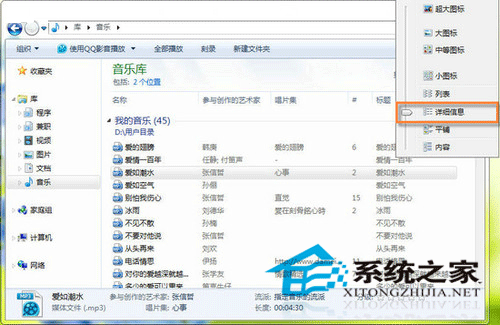
▲图1更改文件夹视图
小提示:如果嫌“详细信息”模式下显示的信息还不够详细,可以在表头栏单击鼠标右键,在弹出菜单中勾选需要显示的项目,让“详细信息”更详细。
第二步:修改Mp3音乐信息。将文件夹视图设置为“详细信息”模式后,选中任意一首Mp3歌曲,资源管理器状态栏上会显示该歌曲参与创作的艺术家(歌手)、流派(风格)、唱片集(专辑)等信息,在文字上单击鼠标左键,激活文本框,就可以根据实际情况修改歌曲的歌手、风格、专辑等信息,完成修改后单击“保存”按钮即可(如图2)。
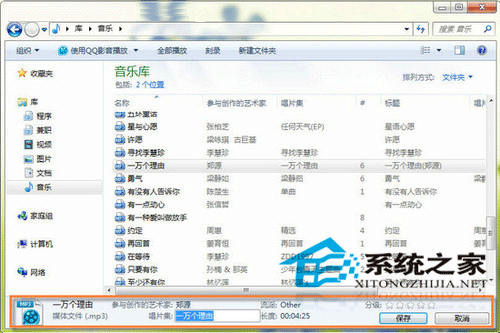
▲图2修改Mp3音乐信息
二、在Mp3文件属性窗口中修改
第一步:打开属性窗口。将鼠标指针移动到一首Mp3音乐上,单击鼠标键,在弹出的快捷菜单中选择“属性”(如图3),弹出该Mp3文件的属性窗口。
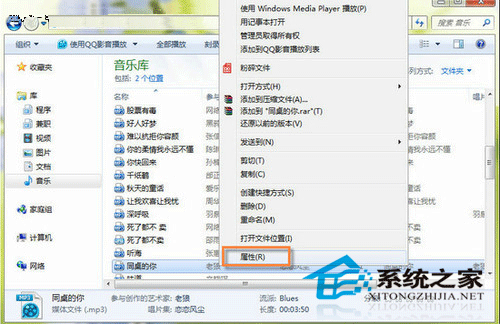
▲图3打开属性窗口
第二步:修改Mp3信息。单击“详细信息”,切换到“详细信息”标签卡,这里可以查看关于当前Mp3音乐的详细信息,其中标题、副标题、分级、参与创作的艺术家、唱片集、年代和流派等信息是可以修改的。修改方法很简单,在文字上单击鼠标左键,激活文本框,输入正确的内容,最后单击“确定”按钮(如图4),保存修改,关闭属性窗口。
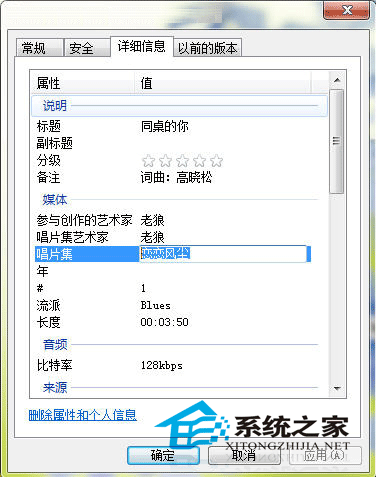
▲图4修改Mp3信息
上文充分介绍了在极速w7正版系统中巧妙更改Mp3音乐信息的最佳方法,那么朋友们,我们在使用电脑过程中,每个人都是可以充分挖掘系统或应用软件的小功能,合理使用小技巧可以提高效率,达到事半功倍的目的,极速w7正版系统更多,更好的使用技巧期待大家去发掘。
